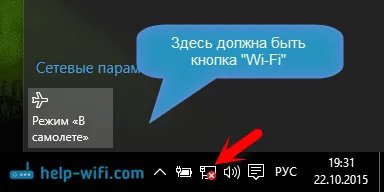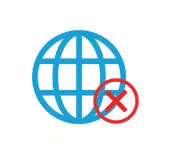Všetci vieme, že zariadenia Apple fungujú vždy veľmi dobre a stabilne. Áno, s tým sa nemôžete hádať. Sú prípady, keď sa vyskytnú nejaké problémy v telefóne iPhone alebo iPad. Dnes sa pozrieme na veľmi populárny problém, keď iPhone alebo iPad prestane vo vašom routeri vidieť sieť Wi-Fi. Áno, existuje problém a teraz sa ho pokúsime vyriešiť.
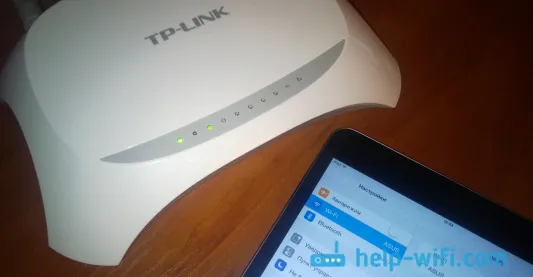
Pripojili ste telefón alebo tablet k sieti Wi-Fi, použili ste všetko, čo fungovalo, a potom v určitom okamihu uvidíte, že napríklad je iPad odpojený od Wi-Fi. Prejdite na nastavenia a vaša bezdrôtová sieť tam nie je. Ukazuje sa, že iPad prestal vidieť Wi-Fi. S telefónom iPhone sa môže vyskytnúť rovnaká situácia. Môže tiež prestať vidieť vašu sieť Wi-Fi. Najzaujímavejšie je, že ďalšie zariadenia: telefóny, tablety, notebooky atď. Sa naďalej pripájajú k bezdrôtovej sieti a fungujú skvele. A čo je zaujímavejšie, ten istý iPhone vidí aj iné siete Wi-Fi (ak existujú), ale nevidí vašu domácu sieť. Alebo nevidí vôbec žiadnu bezdrôtovú sieť. Mnoho ľudí okamžite nosí svoje zariadenia na opravu, atď. Nie je potrebné ponáhľať, teraz sa to pokúsime zistiť.
Nezáleží na tom, akú verziu iPhone máte: 4, 5, 6, 7, 8 alebo dokonca iPhone X. Podobne ako v prípade tabletu, aj v prípade iPadu aj iPadu mini sa vyskytujú problémy. Je to rovnaký príbeh ako vo verziách pre iOS. Píšu, že problém sa objavuje na zariadeniach, ktoré boli prenesené z Ameriky. Mimochodom, čítal som, že na zariadeniach so systémom iOS 8 sa Wi-Fi často nevidí, alebo jednoducho stratia spojenie. A ešte jeden dôležitý bod, zvážime problém, keď sa sieť Wi-Fi nezobrazí v zozname dostupných sietí na tablete alebo telefóne. Existuje iba toľko prípadov, keď sa ten istý iPhone nepripojí k bezdrôtovej sieti. O riešení tohto problému som písal v článku: iPhone alebo iPad sa nepripojí k sieti Wi-Fi, internet nefunguje.
iPhone alebo iPad nevidia sieť Wi-Fi z domáceho smerovača: možné riešenia
1 Odstráňte kryt zo zariadenia. Existujú prípady, keď iPhone alebo iPad prestanú zobrazovať všetky siete Wi-Fi vo všeobecnosti. Všetko práve fungovalo a existuje taký problém. A málokto si dokonca myslí, že je to všetko kvôli obálke.2 Reštartujte zariadenia. Priatelia, nemusíte okamžite robiť nejaké komplikované nastavenia, prenášať zariadenie na opravu atď. Stačí na svojom mobilnom zariadení Apple najskôr vypnúť a zapnúť Wi-Fi. Ak to nepomôže, reštartujte mobilné zariadenie. A nezabudnite reštartovať router. Možno to bola len nejaká porucha smerovača alebo mobilného zariadenia, a preto sa vyskytli problémy s Wi-Fi. Veľmi často pomáha jednoduchý reštart. Môžete dokonca reštartovať router niekoľkokrát.Užitočný je aj článok o pripojení iPadu k sieti Wi-Fi.
3 Zmeňte kanál a región v nastaveniach smerovača. Toto je najdôležitejší a, ako ukazuje prax, efektívny spôsob, ako vyriešiť problém s nedostatkom Wi-Fi siete na zariadeniach Apple. Musíte skúsiť zmeniť kanál vašej siete Wi-Fi. Tento problém sa veľmi často vyskytuje tam, kde je veľa bezdrôtových sietí. Môžete tiež skúsiť zmeniť región na Spojené štáty americké, ktorý je nastavený v nastaveniach smerovača.Písal som o tom, čo je kanál a o zmene kanálu na rôznych smerovačoch: Tp-Link, Asus, D-Link, Tenda a Zyxel: ako nájsť bezplatný kanál Wi-Fi a zmeniť kanál na smerovači? Všetko je tam napísané veľmi podrobne a zobrazené na snímkach obrazovky. Myslím si, že so zmenou kanála by nemali byť problémy. Pokiaľ ide o zmenu regiónu, spravidla sa mení na rovnakej stránke ako kanál v nastaveniach smerovača.
Napríklad zmena kanála a oblasti na Tp-Link:
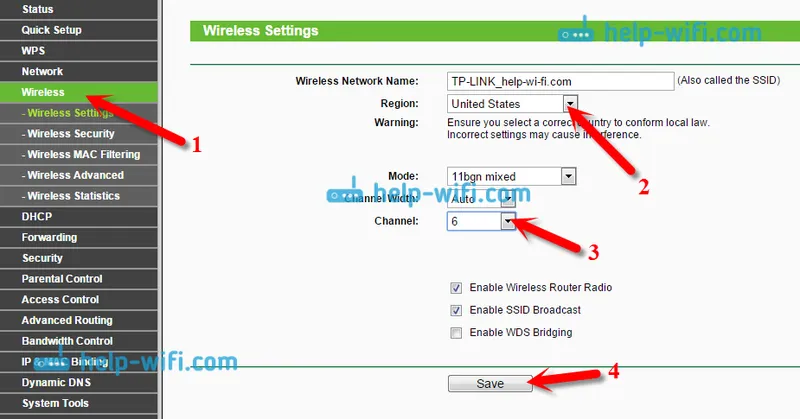
Môžete skúsiť umiestniť región v USA. A kanál, 1. alebo 6. Ak nenájdete žiadny výsledok, môžete vyskúšať rôzne možnosti. Nezabudnite uložiť nastavenia a reštartovať smerovač.
Myslím si, že po týchto krokoch sa iPhone alebo iPad zobrazí vaše Wi-Fi a bez problémov sa k nemu pripojí.
4 Obnovili sme nastavenie siete v systéme iOS. Aby som bol úprimný, o tejto metóde som nevedel. Na internete som našiel informácie, že môžete resetovať nastavenia siete, aby ste vyriešili problém s pripojením k bezdrôtovej sieti v systéme iOS 8. V nastaveniach svojho zariadenia prejdite na Nastavenia - Všeobecné - Obnoviť - Obnovenie nastavení siete .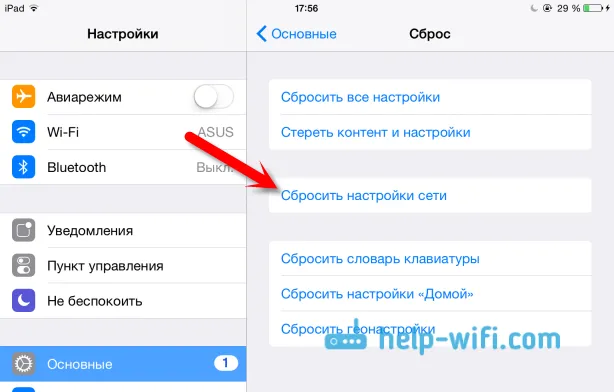
Potvrďte reset a počkajte, kým sa zariadenie reštartuje.
V prípade, že zariadenie vôbec nevidí žiadnu sieť (a ostatné zariadenia to vidia) a už ste všetko vyskúšali, vo väčšine prípadov je to kvôli hardvéru. Preto sa musíte obrátiť na servisné stredisko.
Ak máte v sieti iOS 11 problémy s Wi-Fi:Ak všetko ostatné zlyhá, opíšte svoj problém v komentároch a my ho spoločne určíme. Prečítajte si tiež komentáre, k tejto téme je veľa užitočných informácií.